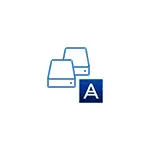
આ માર્ગદર્શિકામાં, એ એક્રોનિસ સાચી છબી (અન્ય OS આવૃત્તિઓ માટે યોગ્ય) નો ઉપયોગ કરીને વિન્ડોઝ 10 ને SSD ને કેવી રીતે સ્થાનાંતરિત કરવું તે વિગતવાર છે, સંભવિત સમસ્યાઓ, તેમજ પ્રક્રિયાના વિડિઓ પ્રદર્શન.
- એક્રોનિસ સાચી છબીમાં એસએસડી પર વિન્ડોઝ 10 સ્થાનાંતરિત
- વિડિઓ સૂચના
- એસએસડી વિવિધ બ્રાન્ડ્સ માટે એક્રોનિસ સાચું છબી ક્યાં ડાઉનલોડ કરવી
- સંભવિત સમસ્યાઓ અને નિર્ણય પદ્ધતિઓ
એક્રોનિસ સાચી છબીમાં એસએસડી સિસ્ટમ સ્થાનાંતરિત
તમે જે એસએસડીનો ઉપયોગ કરો છો તેના પર હાર્ડ ડિસ્કમાંથી વિંડોઝ સ્થાનાંતરિત કરવા માટે એક્રોનિસ સાચી છબીનો બરાબર સંસ્કરણ, ટ્રાન્સફર પગલાં લગભગ સમાન હશે:
- "ટૂલ્સ" પ્રોગ્રામ વિભાગમાં, "ડિસ્ક ક્લોનિંગ" ક્લિક કરો.
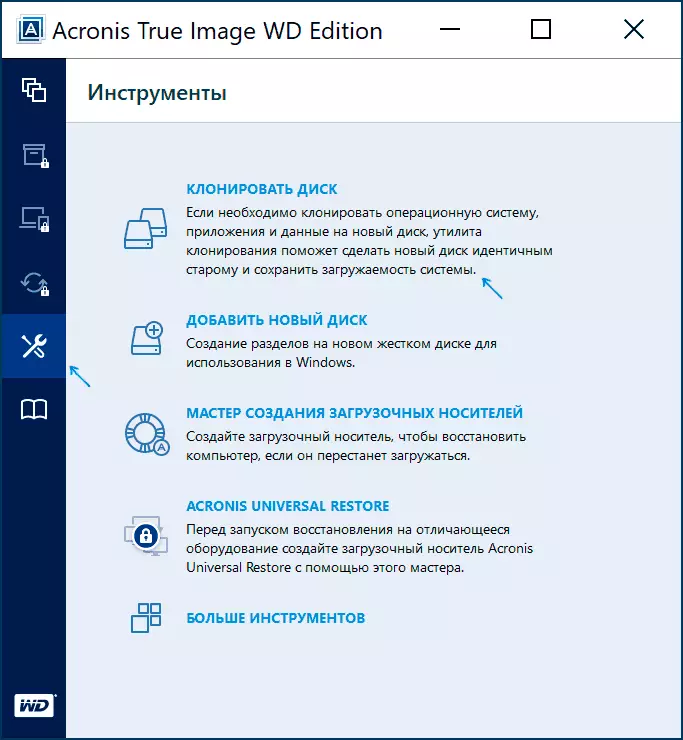
- ક્લોનીંગ વિકલ્પ પસંદ કરો: "સ્વચાલિત" સરળ છે - તે મૂળ અને લક્ષ્ય ડિસ્કને પસંદ કરવા માટે પૂરતું હશે, તેમજ જો જરૂરી હોય, તો વ્યક્તિગત ક્લોનિંગ ફાઇલોને બાકાત રાખશે. "મેન્યુઅલ" સહેજ કઠણ છે, અને તેને ધ્યાનમાં લો.
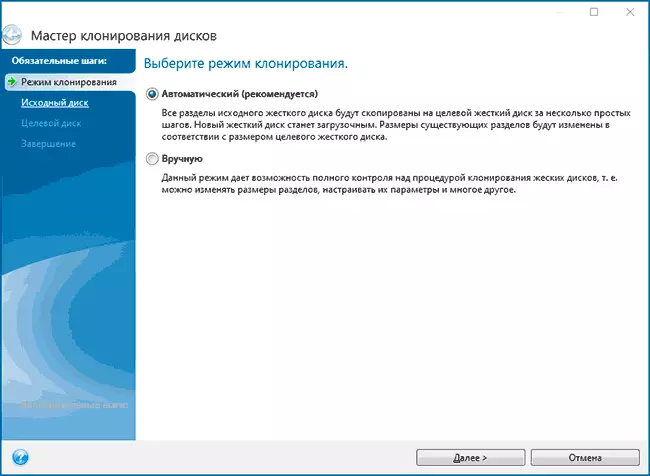
- સ્રોત ડિસ્ક પસંદ કરો - જેમાંથી સિસ્ટમ ક્લોનિંગ કરવામાં આવે છે તે એક.

- લક્ષ્ય ડિસ્ક પસંદ કરો - તમારા એસએસડી જે તમે ઑપરેટિંગ સિસ્ટમ વહન કરો છો.
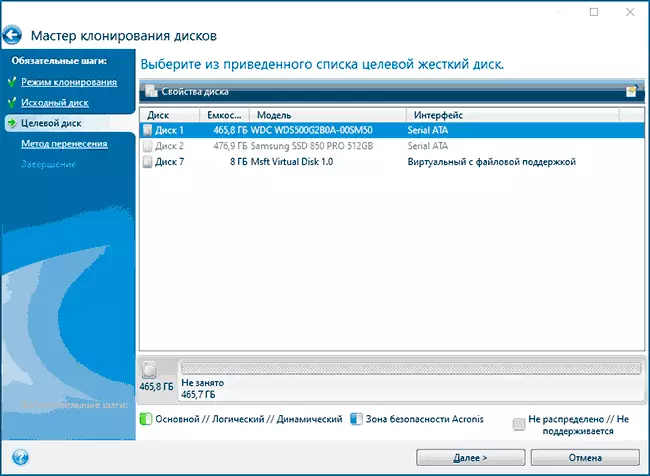
- ધ્યાનમાં રાખો કે લક્ષ્ય ડિસ્કના તમામ ડેટા અને વિભાગો કાઢી નાખવામાં આવશે, તમને આ વિશે ચેતવણી આપવામાં આવશે.
- સ્થાનાંતરણ પદ્ધતિ પસંદ કરો. શ્રેષ્ઠ વિકલ્પ "પ્રમાણસર" છે. "વન ટુ વન" પદ્ધતિ સ્રોત અને ટાર્ગેટ ડ્રાઈવોના કદમાં તફાવતમાં યોગ્ય હોઈ શકતી નથી, અને "મેન્યુઅલી" પ્રારંભિક લોકો માટે તદ્દન નથી. બધી ત્રણ પદ્ધતિઓ નીચે આપેલી વિડિઓમાં વધુ વિગતવાર સમજાવે છે.
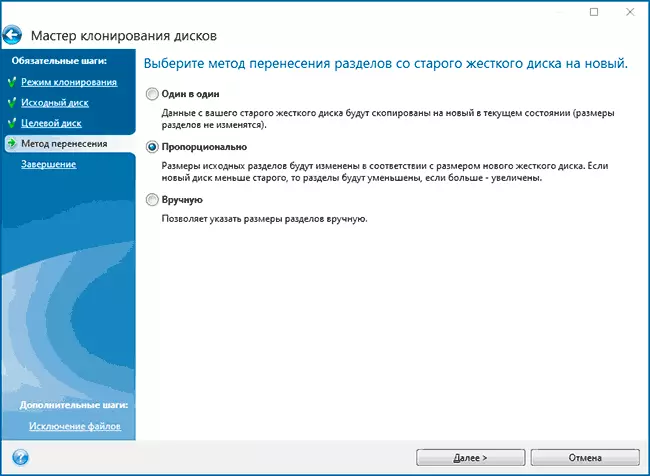
- નીચે ડાબી બાજુએ "ફાઇલ બાકાત" આઇટમને ક્લિક કરીને તમે તે ફોલ્ડર્સ અને ફાઇલોને ચિહ્નિત કરી શકો છો જે તમને તેના પર સ્થાનને મુક્ત કરવા માટે SSD માં સ્થાનાંતરિત કરવાની જરૂર નથી. ડાઉનલોડ્સ, બાસ્કેટ, અને શક્ય અને અન્ય કોઈ અન્ય મહત્વપૂર્ણ ડેટાને સ્થાનાંતરિત કરવા માટે તે વાજબી રહેશે નહીં.
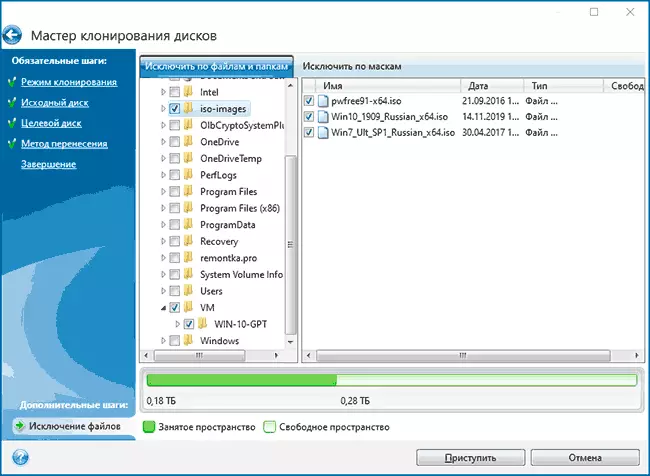
- "પ્રારંભ કરો" બટનને ક્લિક કરો, સિસ્ટમ ક્લોનિંગ પ્રક્રિયા બીજી ડિસ્ક પર શરૂ થશે. જો તમે કમ્પ્યુટરને ફરીથી પ્રારંભ કરવા માટે તમને જાણ કરો છો, તો તેને રીબૂટ કરો. ધ્યાનમાં લો: જો તમને રીબુટ કર્યા પછી તમે માત્ર એક કાળો સ્ક્રીન જુઓ (મારા પ્રયોગમાં શું થયું), તે ખૂબ જ શક્ય છે, સ્થાનાંતરણ જાય છે અને તે બે કલાકની રાહ જોવી વધુ સારું છે (સ્રોત ડિસ્ક અને તેના વોલ્યુમની ગતિને આધારે) , અને કમ્પ્યુટરને બંધ ન કરો, નહીં તો તમે એસએસડીને નુકસાન પહોંચાડી શકો છો.
- ટ્રાન્સફર પ્રક્રિયાને પૂર્ણ કર્યા પછી, સિસ્ટમ આપમેળે ફરીથી શરૂ થશે, અને ડાઉનલોડ તે ડિસ્કથી અમલમાં આવશે, જે BIOS / UEFI ના "દૃષ્ટિકોણનો દૃષ્ટિકોણ" માંથી પ્રથમ છે. જો આ તે જ ડિસ્ક નથી જેમાંથી તે ડાઉનલોડ કરવા માટે જરૂરી હતું, તો BIOS ડાઉનલોડ પરિમાણોમાં ઇચ્છિત (સંભવિત રૂપે, નવી એસએસડી) નો ઉલ્લેખ કરો. જો અચાનક તમે કામ ન કરો તો, જુઓ કે, BIOS માં હાર્ડ ડ્રાઈવોના ક્રમમાં અલગ સેટિંગ છે કે નહીં. જો આવી વસ્તુઓ મળી નથી, તો તે કમ્પ્યુટર અથવા લેપટોપમાં સ્થાનો પર ડિસ્કને સ્વિચ કરવામાં સહાય કરી શકે છે (જો કે તેમની પાસે સમાન કનેક્શન ઇન્ટરફેસ છે).
સામાન્ય રીતે બધું સરળતાથી પસાર થાય છે, જો કે કંઈક કામ કરતું નથી અથવા પ્રક્રિયામાં હોય, તો પ્રોગ્રામ ભૂલોની જાણ કરે છે, સામાન્ય કેસને સૂચનોમાં યોગ્ય વિભાગમાં માનવામાં આવે છે.
એક્રોનિસ ટ્રુ ઇમેજમાં વિંડોઝને બીજી ડિસ્કમાં કેવી રીતે સ્થાનાંતરિત કરવી - વિડિઓ - વિડિઓ
એસએસડી માટે ક્યાં ડાઉનલોડ કરવું અને કેવી રીતે ઍક્રોનિસ સાચું છબી ઇન્સ્ટોલ કરવું તે ચોક્કસ બ્રાન્ડ
જો તમારી પાસે SSD નો ઉલ્લેખિત ઉત્પાદકોમાંની એક છે, તો તમે કરી શકો છો તે એક્રોનિસ સાચું છબી ડાઉનલોડ કરો તમે કરી શકો છો:- ડબલ્યુડી અને સેન્ડિસ્ક ડિસ્ક માટે - એક્રોનિસ ટ્રુ ઇમેજ ડબલ્યુડી એડિશન https://support.wdc.com/downloads.aspx?lang=ru (પ્રોગ્રામ પ્રારંભ થાય છે જો કમ્પ્યુટર ઉલ્લેખિત બ્રાન્ડ્સની ડિસ્કથી કનેક્ટ થાય છે).
- કિંગ્સ્ટન માટે -Https: //www.kingston.com/ru/support/technical/acronis-download - એક્રોનિસ સાચું છબી માટે કી સામાન્ય રીતે ખરીદી કરેલ ડ્રાઇવ સાથે પૂર્ણ થાય છે.
- એસએસડી નિર્ણાયક માટે - https://www.acronis.com/en-us/promotion/crusialhd-download/
- એક-ડેટા માટે - https://www.adata.com/ru/ssoftware-5/ (લોડ એક્રોનિસ સાચું છબી OEM, તમારે તમારા એસએસડી એ-ડેટાને સમાન પૃષ્ઠ પર નોંધાવવાની જરૂર પડી શકે છે).
સિસ્ટમ સ્થાનાંતરિત કરતી વખતે સંભવિત સમસ્યાઓ
એક્રોનિસ સાચી છબીમાં એસએસડી પર વિન્ડોઝ ક્લોનિંગ કરતી વખતે વારંવાર સમસ્યાઓ વચ્ચે:
- એક્રોનિસ સાચું છબી શરૂ થતી નથી અને તે જાણ કરે છે કે ત્યાં કોઈ એસએસડી ઇચ્છિત બ્રાન્ડ નથી. તે થાય છે જો તમે નવી ડિસ્કને કનેક્ટ કર્યું છે અને તેને પ્રારંભ કર્યું નથી. "પીણું મેનેજમેન્ટ" માં પ્રારંભ કરો - વિન + આર દબાવો, diskmgmt.msc દાખલ કરો અને સૂચનાઓનું પાલન કરો (પ્રારંભ આપમેળે ઓફર કરવામાં આવશે, અથવા તમારે લાલ તીરની છબી સાથે ડિસ્ક પર જમણું-ક્લિક કરવાની જરૂર પડશે). પાર્ટીશન કોષ્ટક પસંદ કરવાનું મહત્વપૂર્ણ નથી, તે ડિસ્કને ફોર્મેટ કરવાની જરૂર નથી.
- જ્યારે એક્રોનિસ સ્થાનાંતરિત કરવામાં આવે ત્યારે સાચું છબી અહેવાલો કે લક્ષ્ય ડિસ્ક પર પૂરતી જગ્યા નથી. આ વિવિધ કારણોસર શક્ય છે: સ્રોત ડિસ્કની ફાઇલો લક્ષ્ય પર મૂકી શકાતી નથી (પછી તમારે ટ્રાન્સફરથી વધુ ડેટાને બાકાત રાખવાની જરૂર છે), તમે એક-થી-એક-એક સ્થાનાંતરણ મોડને પસંદ કર્યું છે, પરંતુ સ્રોત ડિસ્કના વિભાગો નથી લક્ષ્ય પર મૂકવામાં આવે છે (તેના પર કબજો મેળવનાર સ્થળને ધ્યાનમાં લીધા વગર). સમાન ભૂલ થાય છે અને જ્યારે સ્રોત ડિસ્ક માટે એન્ક્રિપ્શન સક્રિય થાય છે. ઉકેલ - કાં તો ડિસ્કને ડિક્રિપ્ટ કરો અથવા બુટ ડ્રાઇવ એક્રોનિસ (ટૂલ્સ ટૅબ પર) બનાવો અને તેનાથી ક્લોનિંગ કરો.
- એક્રોનિસ સાચું ઇમેજ બ્લેક સ્ક્રીન રીબુટ કર્યા પછી. શ્રેષ્ઠ ઉકેલ કશું જ નથી અને કદાચ લાંબા સમય સુધી રાહ જોવી. જો, ખૂબ જ લાંબા સમય પછી, કંઇ થયું નહીં, તમે પાવર બટનને લાંબા સમયથી પકડીને કમ્પ્યુટરને બંધ કરી શકો છો (પરંતુ તે આ કિસ્સામાં સલામત નથી) અને BIOS ને સુરક્ષિત બૂટને અક્ષમ કરવાનો પ્રયાસ કરો.
બીજી ક્ષણના અંતે: જો તમે સિસ્ટમને સફળતાપૂર્વક સ્થાનાંતરિત કર્યા છે અને નજીકના ભવિષ્યમાં તમે પ્રોગ્રામનો ઉપયોગ કરવાની યોજના નથી, તો હું તેને કાઢી નાખવાની ભલામણ કરું છું - તે તેની પોતાની સેવાઓ અને ઑટોલોડ્સમાં પોઇન્ટ્સ બનાવે છે જે તમને સૌથી વધુ જરૂરી નથી .
